LPTrade⁺ Web - Mobile
01. Hướng dẫn tải ứng dụng
02. Bảng giá
03. Đặt lệnh
04. Sổ lệnh
05. Đăng nhập
06. Quản lý tài sản
07. Giao dịch
08. Tiện ích
09. Tra cứu
10. Bảo mật
11. Cài đặt
12. Hỗ trợ
Màn hình thông tin đăng nhập
- Màn hình đăng nhập gồm các thông tin:
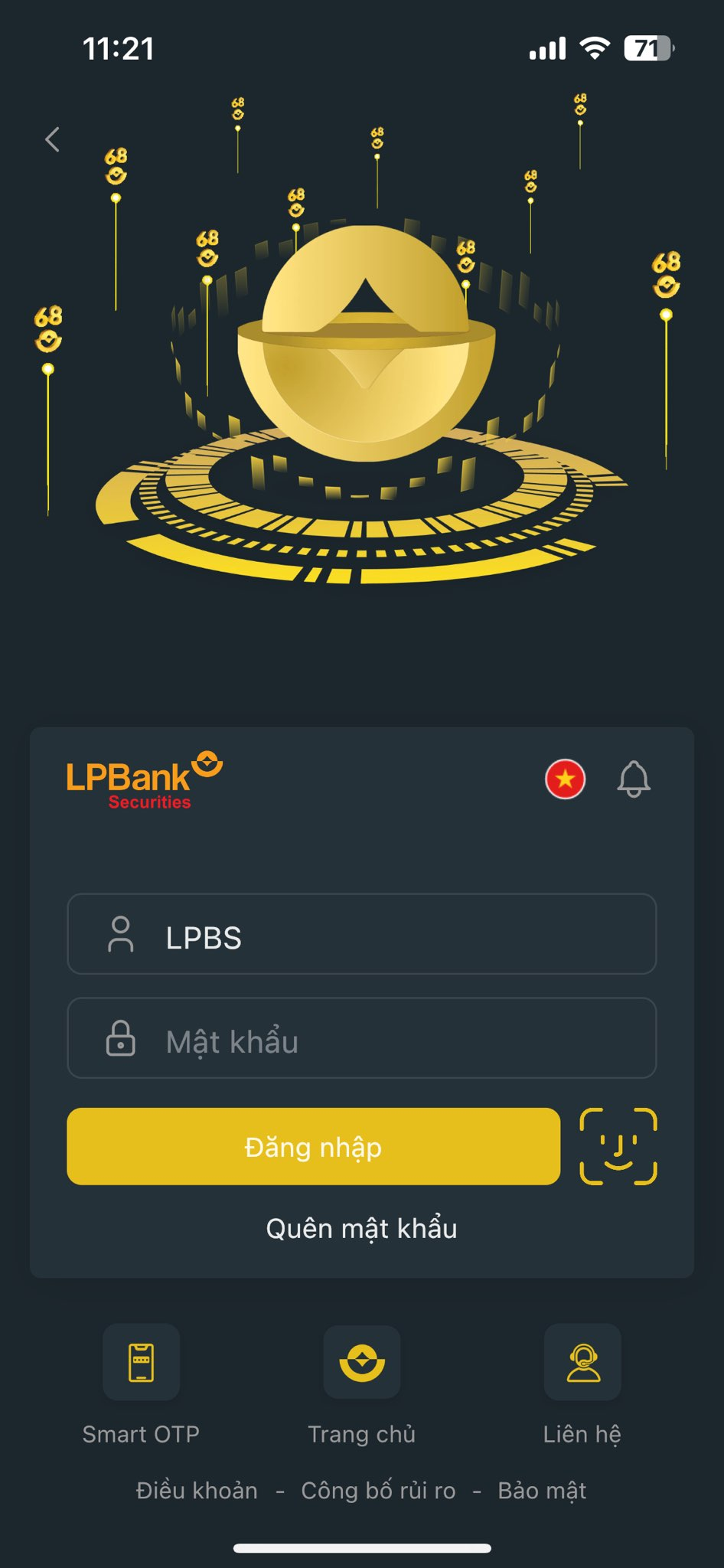
- Thông tin đăng nhập:
- Số tài khoản: Thông tin về số tài khoản đăng nhập của khách hàng, hiển thị mặc định là LPBS.
- Mật khẩu: Mật khẩu đăng nhập hệ thống. Mật khẩu nhập vào hiển thị dạng mã hoá (*).
- Nhấn vào biểu tượng
ở bàn phím để hiển thị các ký tự đã nhập, ấn lần 2 nút này sẽ hiển thị thành ký tự (*).
- Nhấn vào biểu tượng
 để thực hiện đăng nhập bằng vân tay/khuôn mặt.
để thực hiện đăng nhập bằng vân tay/khuôn mặt. - Nhấn vào biểu tượng
 để chuyển đổi ngôn ngữ.
để chuyển đổi ngôn ngữ.
- Quên mật khẩu: Trường hợp khách hàng quên mật khẩu thì có thể chủ động dùng chức năng này để thực hiện cấp lại mật khẩu.
- Thông báo : cho phép khách hàng xem trước một số thông báo từ LPBS không cần đăng nhập.
: cho phép khách hàng xem trước một số thông báo từ LPBS không cần đăng nhập.
- Liên hệ: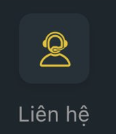 hiển thị các lựa chọn Tổng đài, Mạng lưới.
hiển thị các lựa chọn Tổng đài, Mạng lưới.
- Thông báo
- Liên hệ:
- Tổng đài: chạm vào
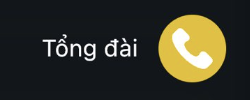 ,chuyển sang Màn hình Hỗ trợ, tab Tổng đài LPBS.
,chuyển sang Màn hình Hỗ trợ, tab Tổng đài LPBS. - Mạng lưới: chạm vào
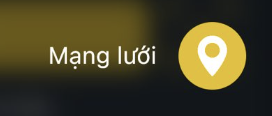 hiển thị vị trí văn phòng LPBS
hiển thị vị trí văn phòng LPBS
- Smart OTP: nơi để lấy Smart OTP nhanh.
- Trang chủ: dẫn đến trang chủ và kèm theo nút đăng nhập.
- Điều khoản: dẫn đến màn hình điều khoản trên website của LPBS
- Công bố rủi ro: dẫn đến màn hình Công bố rủi ro trên website của LPBS.
- Bảo mật: dẫn đến màn hình Bảo mật trên website của LPBS.
Sau khi đăng nhập thành công vào hệ thống, màn hình hiển thị màn hình nhập Pin hoặc tự động quét vân tay hoặc khuôn mặt để hiển thị màn hình Smart OTP
- Trang chủ: dẫn đến trang chủ và kèm theo nút đăng nhập.
- Điều khoản: dẫn đến màn hình điều khoản trên website của LPBS
- Công bố rủi ro: dẫn đến màn hình Công bố rủi ro trên website của LPBS.
- Bảo mật: dẫn đến màn hình Bảo mật trên website của LPBS.
Sau khi đăng nhập thành công vào hệ thống, màn hình hiển thị màn hình nhập Pin hoặc tự động quét vân tay hoặc khuôn mặt để hiển thị màn hình Smart OTP
.png)
Sau khi nhập Pin hoặc quét vân tay/khuôn mặt thành công, hệ thống sẽ hiển thị màn hình Lấy mã Smart OTP
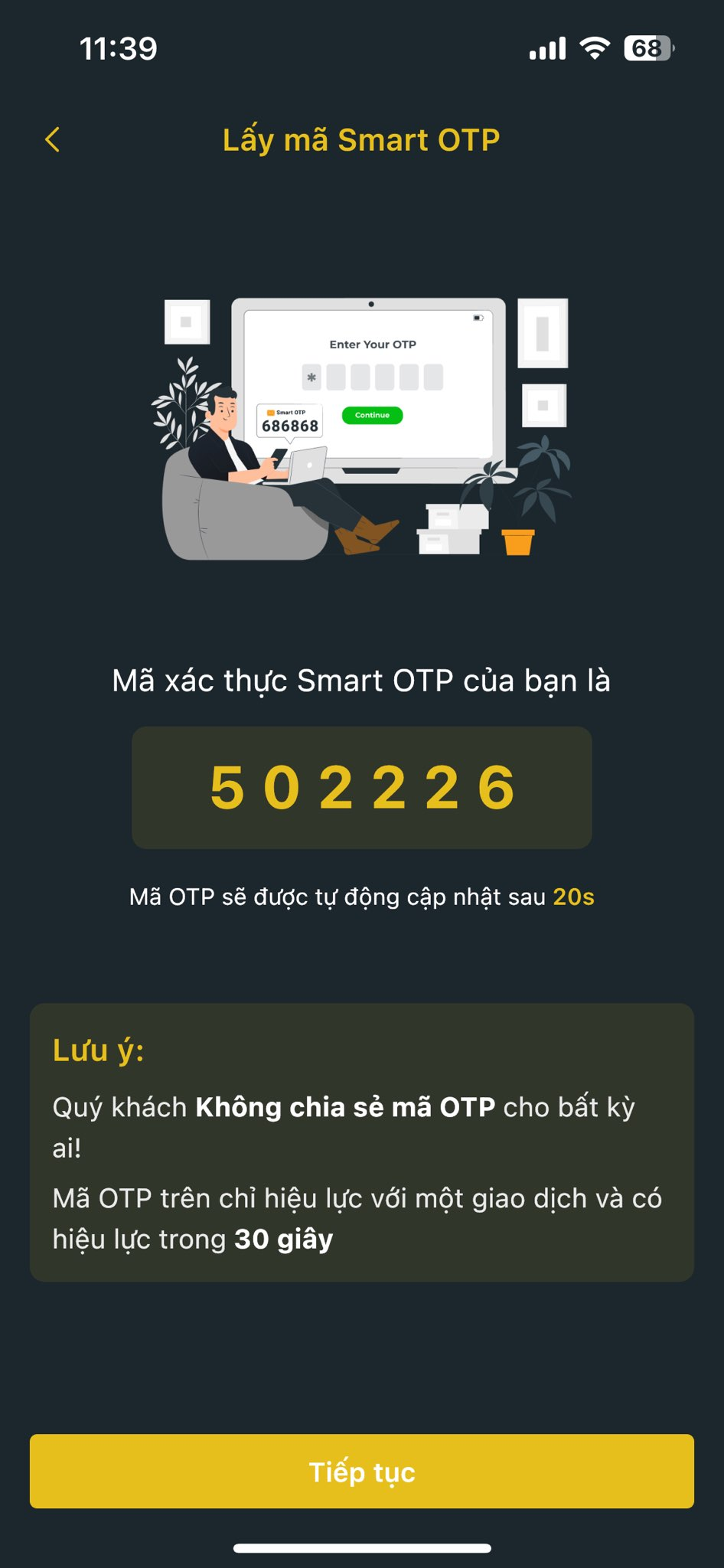
Nhấn "Tiếp tục" sẽ hiển thị màn hình mặc định là tab Trang chủ
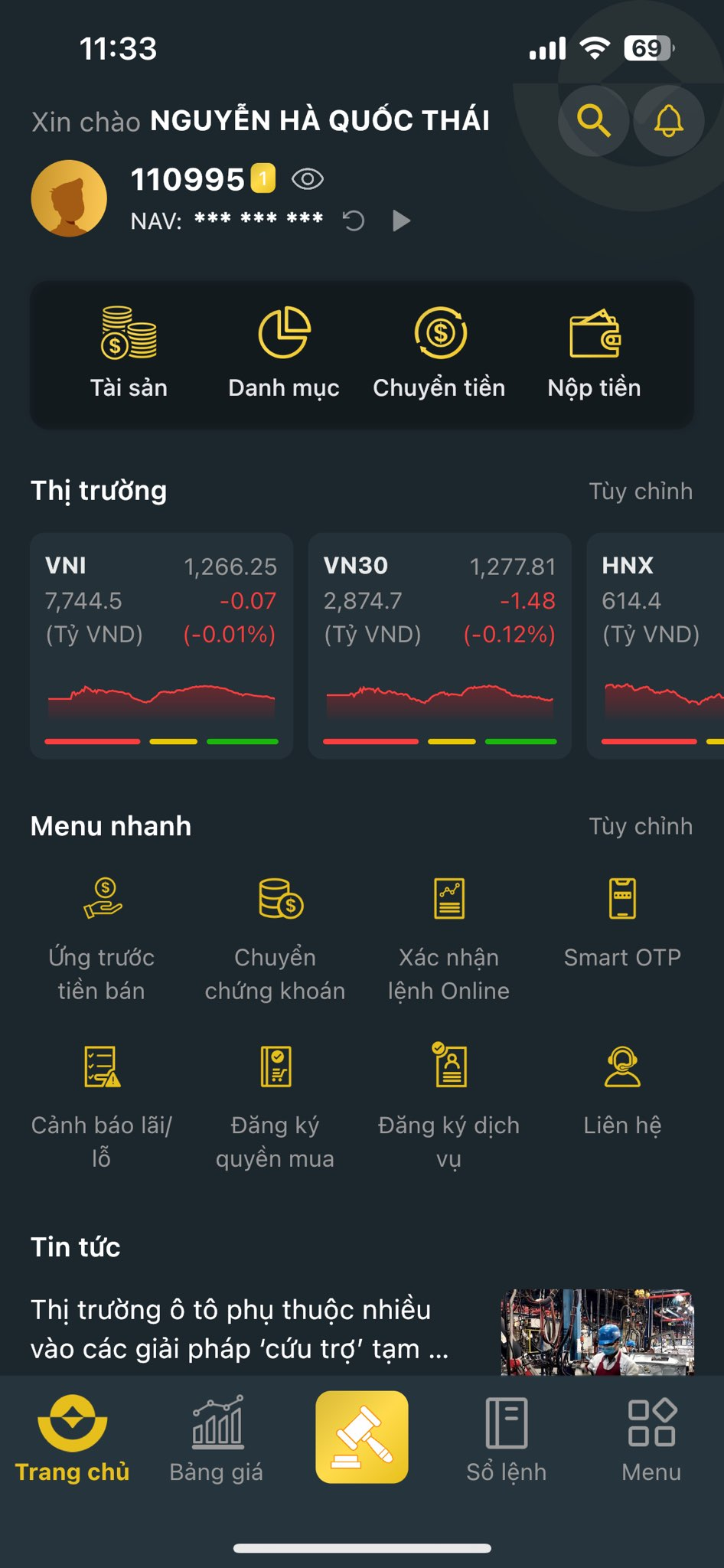
Xem tài sản ròng theo tiểu khoản mặc định: ấn vào icon con mắt phía trên thông tin tài khoản. Chạm vào icon mũi tên ở hàng Tài sản ròng, hệ thống đẩy popup cho phép xem thông tin số dư chi tiết Tài sản từng tiểu khoản.
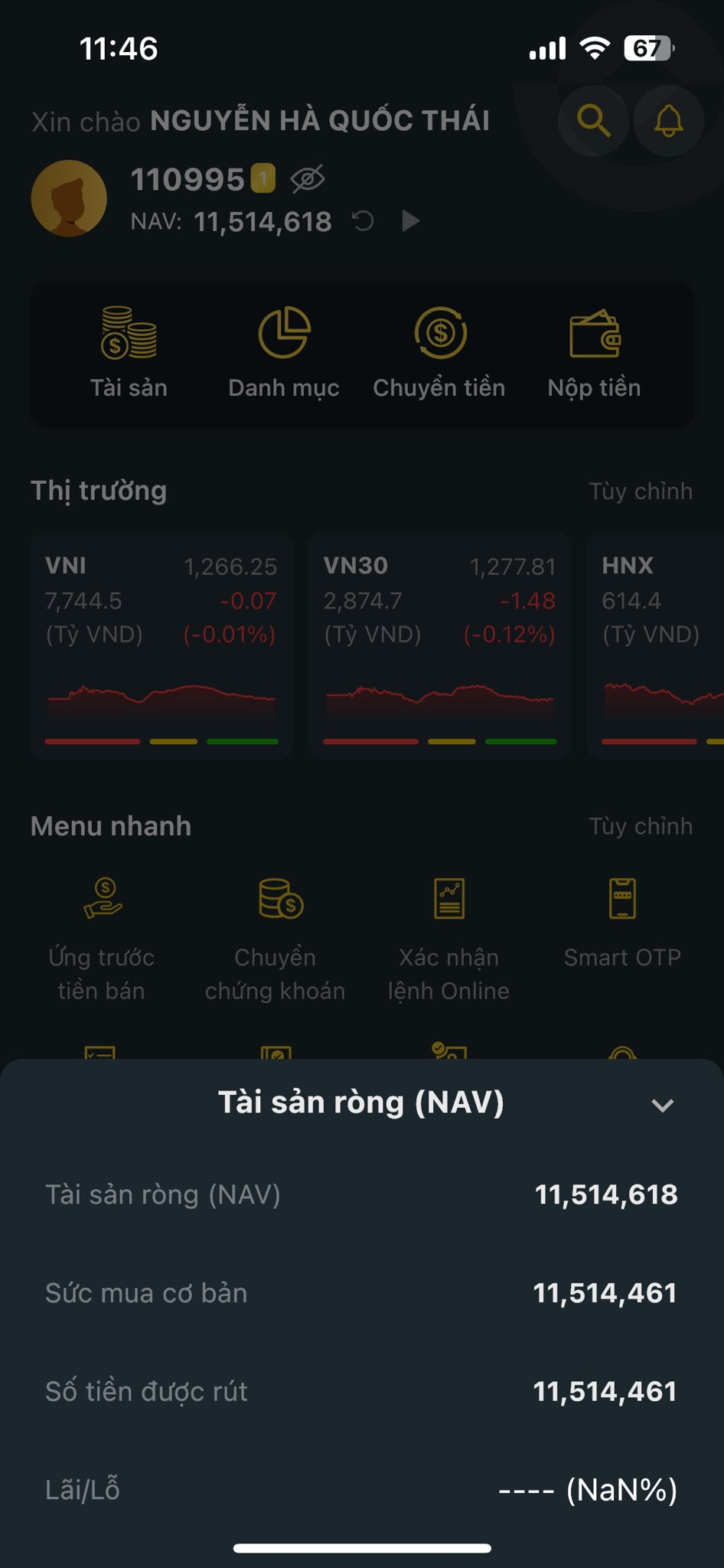
Truy cập nhanh các tính năng của LPBS:
- Nộp tiền: nộp tiền vào tài khoản chứng khoán
- Chuyển tiền: chuyển tiền nội bộ và chuyển tiền ra ngân hàng
- Tài sản: hiển thị màn hình thống kê chi tiết tài sản
- Danh mục: hiển thị màn hình danh mục đầu tư
Bài trước
Quên mật khẩu
Quên mật khẩu
Bài viết liên quan
Mở tài khoản trực tuyến eKYC
Khách hàng có thể mở tài khoản trực tuyến eKYC trên website và giao dịch ngay với hạn mức cao mà không cần đến trực tiếp Quầy giao dịch

 Tổng đài: (028) 7309 8198
Tổng đài: (028) 7309 8198